我離不開windows的一些應用,但程序開發需求又使我需求Linux開發環境,常用Pycharm的ssh遠程解釋器讓我頭大(時不時斷開和BUG),如何在windows上擁有Linux環境:(1)VM虛擬機(垃圾的方法,占資源、網絡方式、存儲沖突);(2)WSL+MobaXterm 的這套解決方案,能支持VSCode,但目前Pycharm
WSL2官網:https://docs.microsoft.com/zh-cn/windows/wsl/install
我開了Hyper-V :管理員運行PowerShell執行 Enable-WindowsOptionalFeature -Online -FeatureName Microsoft-Hyper-V -All.
WSL 的基本命令:https://docs.microsoft.com/zh-cn/windows/wsl/basic-commands
WSL 文檔:https://docs.microsoft.com/zh-cn/windows/wsl/
Windows Subsystem for Linux (WSL)
這步之後就能有linux命令行了,但需要graphics environment.
(1)控制面板——程序——啟用或關閉Windows功能——勾選 “適用於 Linux 的 Windows 子系統”——重啟.
(2)管理員運行PowerShell執行 wsl --install, 然後——重啟.
(3)管理員運行PowerShell執行 wsl --list --online 可以查看.
NAME FRIENDLY NAME
Ubuntu Ubuntu
Debian Debian GNU/Linux
kali-linux Kali Linux Rolling
openSUSE-42 openSUSE Leap 42
SLES-12 SUSE Linux Enterprise Server v12
Ubuntu-16.04 Ubuntu 16.04 LTS
Ubuntu-18.04 Ubuntu 18.04 LTS
Ubuntu-20.04 Ubuntu 20.04 LTS
(4)管理員運行PowerShell執行 wsl --install -d Ubuntu-18.04 ,更改默認系統.注意,得開網絡代理.
就會得到這個了.之後可以直接 wsl -d Ubuntu-18.04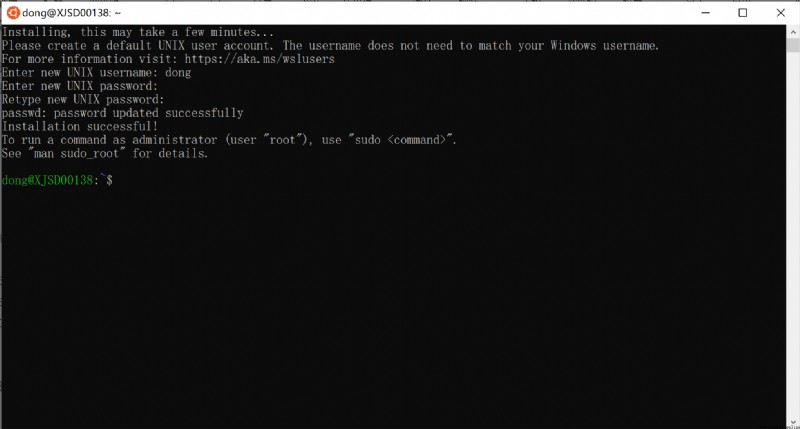
(5)ubuntu中:
sudo apt update && sudo apt upgrade
(6)Windows Terminal 新終端下載安裝.需要關閉代理後用store弄.
ctrl+shift+P 獲取更多: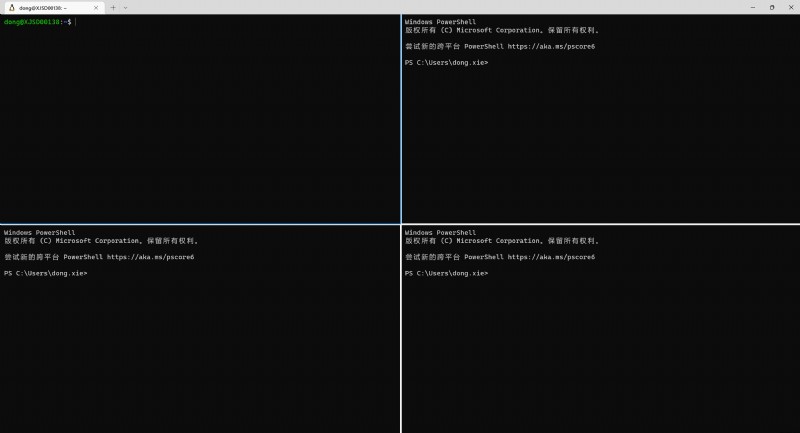
(1)安裝後,X server打開,就能看到WSL啟動的Ubuntu了.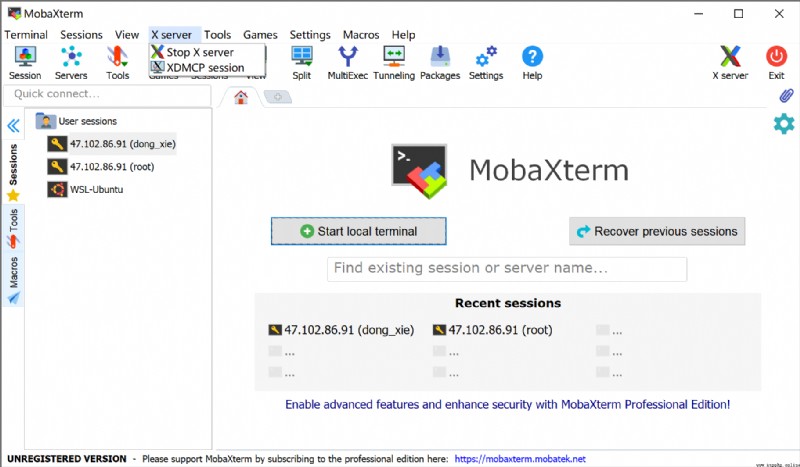
(2)我們需要配置WSL將其圖形應用程序的顯示發送到Windows.如果我們跳過這一步,那麼我們的圖形應用程序將嘗試在WSL內部本地加載,而不會顯示任何內容.
為此,我們需要在WSL中設置DISPLAY環境變量,然後在我們的中進行設置.bashrc文件,所以每當我們打開終端時,它總是被設置的.
vim ~/.bashrc
# Using WSL 1? Then use this.
export DISPLAY=:0
# Using WSL 2? Then use this instead.
export DISPLAY="$(/sbin/ip route | awk '/default/ { print $3 }'):0"
source ~/.bashrc
(3)為了打開pycharm,得裝java:
sudo apt-get install openjdk-8-jdk
# Download the Linux .deb package from: https://code.visualstudio.com/download
sudo apt-get install libgtk2.0-0 libxss1 libasound2
sudo dpkg -i <the_file_you_just_downloaded>.deb
sudo apt-get install -f
wget -qO - https://download.sublimetext.com/sublimehq-pub.gpg | sudo apt-key add -
sudo apt-get install apt-transport-https
echo "deb https://download.sublimetext.com/ apt/stable/" | sudo tee /etc/apt/sources.list.d/sublime-text.list
sudo apt-get update
sudo apt-get install libgtk2.0
sudo apt-get install sublime-text
略了.
https://blog.csdn.net/x1131230123/article/details/125574934
https://nickjanetakis.com/blog/using-wsl-and-mobaxterm-to-create-a-linux-dev-environment-on-windows